Q版光学白板(含升降架)-BOM
- 格式:xls
- 大小:30.50 KB
- 文档页数:2
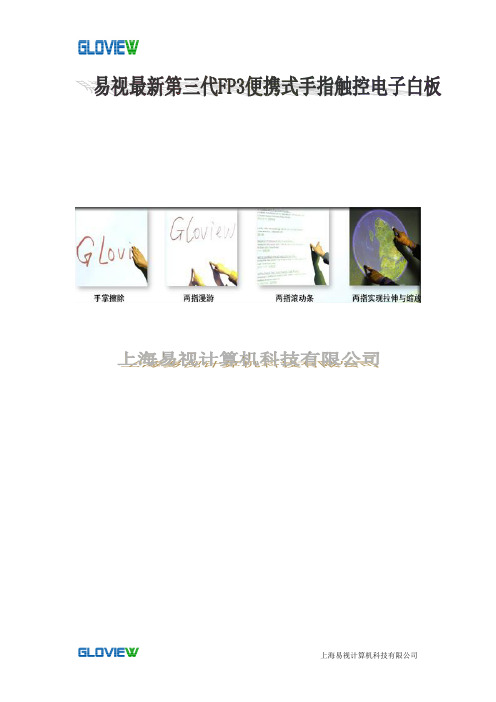
一:产品简介上海易视是致力于研发便携式电子白板,随着市场的需求,电子白板不在只限实体电子白板,和笔触的电子白板,易视电子白板由便携式笔触型电子白板发展到手指触控型便携式电子白板,为了迎合市场的需求和公司大力的研发,最新最新推出一款激光影像技术手指触控第三代FP3手指触控便携式电子白板。
二:产品优势1:支持多种手势识别。
2:白板校正方式,自动校正(校正点高达289个点并且全自动完成校正)。
3:支持40—100英寸(室内120英寸)4:便携性可随身携带(重量不超过1KG)5:改进特点:信号接收器(摄像头)集成定位软件,在换电脑的情况下不改变电脑分辨率和投影比例的情况下无需定位即可实现手指触控。
6:改进特点:外观小巧,信号接收器和激光发射器采用无线方式传输数据。
7:加密狗芯片集成到摄像头电路板里。
8:滤光片推拉装置,可以抗强光干扰。
9:红外激光发射器由以前的两个变成3个。
三:系统结构图四:功能展示1:单指书写:当定位软件定位成功之后,此时打开GLBoard,单根手指在摄像头照射范围内的画面里操作且只产生一个光点时,系统会默认为书写功能。
图二.单指书写功能3、手势漫游功能:当定位软件定位成功之后,此时打开GLBoard,两根手指或两根以上手指在摄像头照射范围内的画面里操作且只产生的光点为俩个且两个光点中心距离在20cm以上,系统默认为漫游功能。
图三.漫游功能4、手势手掌擦除功能:当定位软件定位成功之后,此时打开GLBoard,一个手掌在摄像头照射范围内的画面里操作只产生一个大光点且产生的光点足够大时,系统默认为橡皮擦功能。
图四.手掌擦除5、手势图片放大宿小功能:当定位软件定位成功之后,可以用两根手指缓缓向两端移动,实现图片放大功能:当定位软件定位成功之后,两根手指缓缓向中间移动,可以实现将图片缩小的功能。
图五. 图片放大宿小6、网页滚动条功能:当定位软件定位成功之后,两根手指在网页页面上滚动,就可以实现页面滚动的效果。

12Do NOT discard the long Styrofoam in Carton #1.Put the Styrofoam on the ground to avoid the scratch of desktop surfaces.Follow the screwing order and screwing in 1/2 depth. 1Make sure the gap between desktops minimizing. 2Then screw to the end.3StyrofoamDISCLAIMERSCOUGAR products should not be used as critical components in life support devices.COUGAR is not liable for any damage of life and limb or damage or loss of property caused by or during COUGAR products’ use as or with medical equipment, military equipment, traffic equipment and disaster prevention systems.COUGAR's warranty liability is limited to repair or replacement. The decision on whether to repair or replace belongs exclusively to COUGAR.COUGAR is, to the extent not prohibited by law, not liable for any damages; expenses; lost data, revenues, savings or profits; or any incidental or consequential damages happened while the use of a defective product from COUGAR or due to its use.WARRANTY AGREEMENTIf the product has defects in material or manufacture, COUGAR will provide product repair and replacement service within the warranty period.Our warranty service is based on the date of the invoice or warranty card.GLOBAL WARRANTY POLICYWARRANTY PERIODS OF COUGAR GAMING DEVICES Product : COUGAR E-MARS GAMING DESK Warranty : 1 YearThis warranty gives you specific legal rights. You may also have other rights granted under local law. These rights may vary.CONDITIONS WHERE FREE MAINTENANCE IS NOT PROVIDEDAny fault or damage caused by natural disasters (including storm, fire, flood, thunder, earthquake, etc).Any fault or damage caused by accidental factors and man-made reasons (including hit, scrape, crash, moving, compression, stain, corrosion, riot, misuse, malicious damage, etc).Use in an improper operating environment (including high temperature, high humidity, water inflow, etc).Inability to provide the product warranty card, purchase receipt or invoice to prove the product is still within the warranty period and the shipping date of the product is out of warranty.The warranty card has been altered or its number is hard to identify.The warranty period has expired.Any fault or damage caused by non-compliance with regulations stated on the user manual or improper, rough and careless treatment.Any fault or damage caused by use of parts not certified by COUGAR original manufacturer.The problem is caused by improper repair or adjustment by the buyer or any manufacturer without authorization from COUGAR.The product is not acquired from an authorized distributor of the company or is acquired from illicit sources.Paper carton, instruction and other accessories are not warranted.LEGAL NOTICESThis manual was created by Compucase Enterprise and may not be completely or partially copied, passed on, distributed or stored without written consent by Compucase Enterprise.COUGAR® is a registered brand of Compucase Enterprise Other product and company names mentioned in this documentation may be brands or trademarks of their respective pucase Enterprise reserves the right to make changes concerning the contents of the manual and the technical data of the product without previous announcement.MANUFACTURER CONTACTCompucase Enterprise Co.,Ltd.No. 225, Lane 54, An Ho Road Sec. 2 Tainan, Taiwan, R.O.C Tel:+886-6-356-0606Compucase Enterprise Co.,Ltd. All rights reserved. Made in ChinaCOUGAR USA Technical Service Tel: (833) 256-3778Mail:********************Service email : https:///support/contact/upload/WARNINGPlease wear protective gloves when assembling the Desk. It is your own responsibility to use appropriate protection to prevent any physical damage.Do not use abrasive products or scrub energetically when cleaning. Please stick to gentle products suitable for delicate materials.All parts should be checked monthly to confirm their integrity and to make sure that the screws are not loose.If any part of the product is or appears to be damaged, missing or loose, please contact the local distributor and do not use the product. WARNING/cougargaming/user/COUGARGLOBALConnecting Monitor Extension Cable to NotebookMade in ChinaTROUBLESHOOTINGI ssues(s )Desk does not go up or downColumns do not go up evenly.Desk wobbles pretty excessively.Desk is unusually noisySolutionERROR CODE FOR DESK WITH MEMORY CONTROLLERThe digital display shows the error code s below to suggest the issues that users may encounter during the operation.Not reset completely SolutionOveruse protection Unbalance protection Anti-collision M1 Motor over-current protection M2 Motor over-current protection No Hall sensor from M 1No Hall sensor from M 2No current from M 1Error CodeE 00E 01E 02E 03T-touch P rotectionE 04E 11E 12E 21E 22E31E32No current from M 2LIFTING CONTROLS3-digit display shows the height of the desk.Memory functionality (4 settings)Lever switch for up and downSTEP .2MonitorSTEP .1NotebookHow to start for the first timeHow to save the presetSimultaneously press the preferred memory buttons (1,2,3,4) with scrolling down or up lever switch for 3 seconds, once the display shows P1 or P2 or P3 or P4, means the position is memorized. Then, just press button 1,2,3, or 4 to move the desk to memorized position.For the first time, please conduct the combo buttons by pressing button 3 and 4 simultaneously for 8 seconds.Continue pressing the buttons until both columns are in the lowest position.When finished with the reset, the control box makes a beep sound and the buttons can be released. Then, the display will show starting height.Check all connections. Make sure the power cord is plugged into the control box and a power outlet. Unplug the power cord and reconnect after 10 seconds.Reset the desk. If the problem persists, switch motor cables from one port to another at the control box and re-initialize one more time. If you have been using the desk continuously for 2 minutes, non-movement might be due to overheating. Stop using the desk for 10minutes and let it cool down.Unplug the power cord and re-plug after 10 seconds.Reset the desk. If the problem persists, switch motor cables from one port to another at the control box andre-initialize one more time.It is normal that the desk wobbles slightly at standing height when in use. Make sure all the screws are tightened and adjust leveling studs if the floor is uneven.It is normal that the desk is noisier when one stage extends into the other. Apply silicone-based lubricant ifit is unusually noisy.Reset may be needed from time to time in events like non-movement, uneven movement,sudden power outage, over-load, overheat, etc. For most electronic devices, reset is simply a power-off and a power-on. This desk has dual motors. The reset involves more than a conventional power-off and power-on as both motors need to be synchronized. The reset process is the same as initialization. If your desk has a memory controller, press, and hold both UP and DOWN arrow buttons, and release both buttons when 000 appears. If your desk has abasic 2-button controller, press, and hold the UP and DOWN arrow buttons for 3 seconds, and then release both buttons. The desk will first go to the lowest position, then the highest position,and finally stop in between.E-MARS featured an automatic safety brake, which is for preventing the careless obstacle in-between or severe shakes while adjusting the heights.However, it is highly suggested to avoid the children underneath or clear the stuff under the table as the height adjustment.Make sure the type-C connector from the notebook with projection feature.。

电子白板原理电子白板,也被称为交互式白板或数字白板,是一种现代化的教育工具,它通过电子技术实现了书写和绘画的功能。
本文将详细介绍电子白板的原理和工作原理。
一、电子白板的基本原理电子白板其实是一个特殊的投影仪系统,它由以下几个主要部分组成:1. 投影仪:电子白板使用的投影仪通常是一台高亮度的短焦距投影仪,它将计算机中的图像通过镜头投射到特定区域。
2. 接收装置:电子白板使用的接收装置一般位于投影区域的上方或侧面,它可以感知用户在白板上书写和触摸的动作。
3. 电脑:作为电子白板的控制中心,电脑通过连接投影仪和接收装置,将计算机中的图像传输到投影仪,并读取接收装置捕捉到的用户动作。
二、电子白板的工作原理了解了电子白板的基本原理后,我们来了解一下它的工作原理。
下面是电子白板的工作流程:1. 准备阶段:在使用电子白板之前,需要将投影仪和接收装置连接到电脑上,并确保它们的工作正常。
接收装置通常需要通过USB接口与电脑连接。
2. 启动白板软件:打开电脑中预装的电子白板软件,或者通过光盘或网络下载安装相应的软件。
启动软件后,用户可以看到一个空白的虚拟白板。
3. 投影图像:通过电子白板软件,将计算机中的图像传输到投影仪。
投影仪将图像通过镜头投射到白板上,形成一个可见的投影画面。
4. 用户交互:当用户用手指或者特制的电子笔在白板上书写或触摸时,接收装置会捕捉到用户的动作信息,并通过USB接口传输给电脑。
5. 反馈显示:电脑接收到用户的动作信息后,会根据用户的操作,在白板上实时呈现相应的图案、文字或者声音,并将这些信息保存到电脑中。
6. 功能调整:电子白板软件通常具有多种功能供用户选择,例如画笔工具、橡皮擦、选择器等,用户可以根据需要自由切换功能。
7. 保存和共享:使用电子白板可以方便地保存课堂内容或会议记录,还可以将这些内容通过网络或者移动存储设备进行共享和传播。
三、电子白板的优势相比传统的黑板和白板,电子白板具有以下几个优势:1. 交互性强:电子白板可以实现多点触控和手写识别,能够满足多人同时在白板上书写和操作的需求,有效提升了教学或会议的互动性。
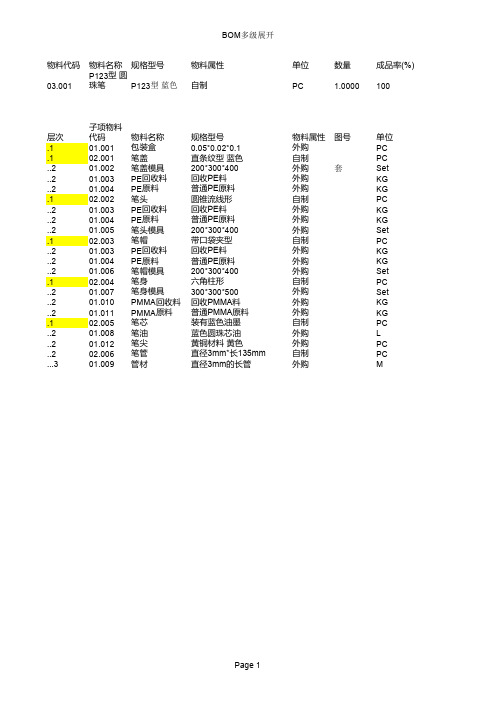

乐高大颗粒画架课件(一)乐高大颗粒画架课件简介•乐高大颗粒画架课件是一种创造性的教学工具,利用乐高玩具和大颗粒画架,让学生在动手操作中学习各种知识。
•该课件适用于各个年龄段的学生,可以团队合作或个人完成,培养学生的创造力、解决问题的能力和团队合作精神。
特点1.乐高玩具的创造性:乐高玩具是一种经典的创造性玩具,能够让学生通过组合不同的积木,创造出自己想象中的模型。
2.大颗粒画架的易用性:大颗粒画架是一种专门设计用于乐高玩具的搭建工具,它的大颗粒扣合设计,可以更好地帮助学生搭建出稳定的结构。
3.多种主题课程:乐高大颗粒画架课件提供了多种主题的课程,如数学、科学、艺术等,可以满足不同领域的学习需求。
4.互动性和合作性:学生可以通过团队合作完成课程,培养团队精神和合作能力。
同时,课件提供了互动性的学习方式,让学生更加主动参与和探索。
应用场景•教育机构可以将乐高大颗粒画架课件作为一种新颖的教学工具,培养学生的动手能力和解决问题的能力。
•学校可以将乐高大颗粒画架课件作为课堂辅助教具,增加学生的参与度和学习兴趣。
•家庭可以将乐高大颗粒画架课件作为亲子活动的一部分,促进家庭成员之间的互动和交流。
效果评估•乐高大颗粒画架课件在实际应用中已经得到了广泛认可,学生通过参与课程,能够提高他们的动手能力和创造力。
•相关研究表明,乐高大颗粒画架课件可以激发学生的学习兴趣和想象力,提高他们的注意力和解决问题能力。
总结•乐高大颗粒画架课件是一种创造性的教学工具,利用乐高玩具和大颗粒画架,让学生在动手操作中学习各种知识。
•它具有乐高玩具的创造性、大颗粒画架的易用性、多种主题课程、互动性和合作性等特点,适用于各个年龄段的学生。
•乐高大颗粒画架课件可以在教育机构、学校和家庭中应用,有效提高学生的动手能力、解决问题能力和学习兴趣。
优势•创造性玩具的应用:乐高玩具作为一种创造性玩具,激发了学生的想象力和创造力,使他们能够通过自己的构想和设计完成作品。
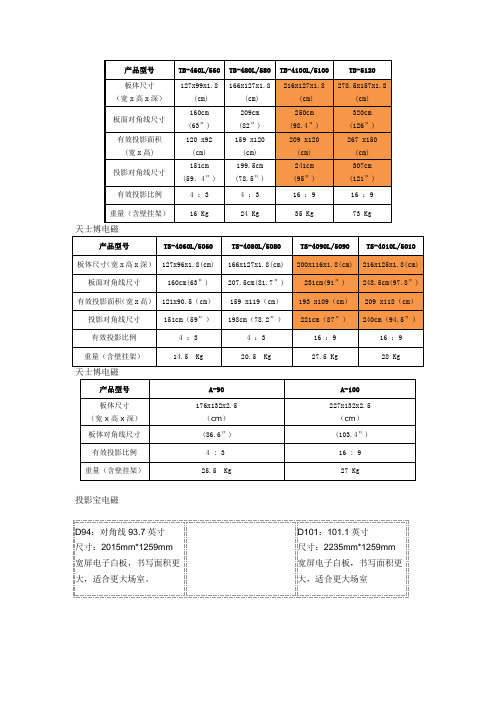
天士博电磁投影宝电磁D94:对角线93.7英寸尺寸:2015mm*1259mm 宽屏电子白板,书写面积更大,适合更大场室。
D101:101.1英寸尺寸:2235mm*1259mm 宽屏电子白板,书写面积更大,适合更大场室汉王红外型号: HVE-7120W规格: 120英寸感应方式:电磁感应式画面比例: 16:9触摸有效范围: 116"(2574*1450mm)投影区尺寸: 116"(2574*1450mm)长X宽X高: 2654*1530*60mm型号: HVE-W7100规格: 100″投影区尺寸: 2130*1200mm感应区尺寸: 2130*1200mm外边框尺寸: 2210*1280*34mm(不含接口盒)感应方式:电磁感应式画面比例: 16:9外包装尺寸: 2240*1480*120mm型号: HVE-7096规格:96″投影区尺寸: 1760*1320mm感应区尺寸: 1920*1320mm外边框尺寸: 2000*1400*34mm (不含接口盒)感应方式:电磁感应式画面比例: 4:3外包装尺寸: 2450*1360*120mm型号: HVE-W8100规格:100″投影区尺寸:2130*1200mm感应区尺寸:2130*1200mm外边框尺寸:2210*1280*34mm(不含接口盒)感应方式:电磁感应式画面比例: 16:9外包装尺寸: 2240*1480*120mm型号: HVE-8096规格:96″投影区尺寸: 1760*1320mm感应区尺寸: 1920*1320mm外边框尺寸: 2000*1400*34mm (不含接口盒)感应方式:电磁感应式书写方式:无线电磁感应笔快捷键:双边快捷键分辨率: 19200*13200定位精度: <=0.05mm功耗:功率< 2W画面比例: 4:3通信方式: USB/RF无线适合操作系统: Windows 2K/XP/2003/Vista 工作温度: -20 到+50℃工作湿度: 10%-90%储存温度: -20 到+55℃储存湿度: 10%-95%外包装尺寸: 2450*1360*120mm长春吉大博翔100-XCIQBOARD 北京世纪宏达产品规格:。
EMX8.0 EMX9.0模具设计全套视频教程 EMX9.0外挂软件安装-20.4G ◆EMX8.0-EMX9.0模具设计全套视频教程 DVD1 [打开]◆01-安装和介绍 [打开]├┈01-安装说明.avi├┈02-手动添加外挂方法.avi├┈03-概要介绍.avi├┈04-emx7外挂Creo3含定制界面方法.avi├┈05-emx8外挂creo3方法.avi├┈06-emx8M024版本安装说明.avi◆02-项目 [打开]├┈01-新建项目.avi├┈02-修改项目.avi├┈03-项目参数.avi├┈04-项目分类.avi├┈05-项目存档.avi├┈06-项目收藏夹的使用.avi├┈07-项目完成.avi◆03-模架装配定义 [打开]◆01-模架 [打开]├┈01-模架定义对话框使用说明.avi├┈02-模架定义之载入成套模架.avi├┈03-模架定义之修改成套模架.avi├┈04-手动添加模板创建模架.avi├┈05-手动添加导向元件完善模架.avi├┈06-保存模架装配.avi├┈07-清除模架中的所有元件.avi├┈08-重新生成模架中的所有元件.avi├┈09-新建和删除子装配.avi├┈10-双射模.avi├┈11-添加和修改机床.avi├┈12-编辑主轴位置.avi├┈13-模座基准角.avi◆02-元件 [打开]├┈01-定位环操作说明.avi├┈02-主流道衬套操作说明.avi├┈03-支撑衬套操作说明.avi├┈04-顶出杆操作说明.avi├┈05-绝缘板操作说明.avi├┈06-侧面锁模器操作说明.avi├┈07-顶部锁模器操作说明.avi├┈08-弹簧操作说明.avi├┈09-圆销操作说明.avi├┈10-元件修改.avi├┈11-删除元件.avi├┈12-元件的重新装配.avi◆03-型腔 [打开]├┈01-型腔排位.avi├┈02-型腔切口.avi◆04-阵列装配 [打开]├┈01-模架定义阵列工具综述.avi├┈02-使用阵列装配侧面锁模器.avi├┈03-使用阵列装配顶部锁模器.avi├┈04-使用阵列装配垃圾钉.avi├┈05-使用阵列装配支撑块螺钉和定位销.avi◆05-杂项 [打开]├┈01-制造装配.avi├┈02-识别主模具体积块.avi├┈03-模架之元件状况.avi├┈04-重新定义点参考.avi◆04-导向件 [打开]├┈01-导向元件操作.avi├┈02-导向件阵列方案.avi├┈03-导向元件的重新装配.avi◆05-止动系统 [打开]├┈01-垃圾钉.avi├┈02-垃圾盘.avi├┈03-止动系统元件的修改.avi├┈04-止动系统元件的删除.avi├┈05-止动系统元件的重新装配.avi ◆06-螺钉 [打开]├┈01-螺钉的装配.avi├┈02-螺钉的修改.avi├┈03-螺钉的删除.avi├┈04-螺钉的重新装配.avi◆07-定位销 [打开]├┈01-定位销的装配.avi├┈02-定位销的修改.avi├┈03-定位销的删除.avi├┈04-定位销的重新装配.avi◆08-顶杆 [打开]├┈01-顶杆的装配.avi├┈02-顶杆的修改.avi├┈03-顶杆的删除.avi├┈04-删除所有顶杆.avi├┈05-顶杆的重新装配.avi├┈06-顶杆的识别修剪面.avi├┈07-顶杆子装配.avi├┈08-添加顶杆孔.avi├┈09-添加顶杆孔菜单中文定制.avi ├┈10-顶杆的添加绘图符号.avi├┈11-顶杆绘图符号的定制.avi├┈12-顶杆套筒装配.avi◆09-冷却元件 [打开]├┈01-装配水线曲线.avi├┈02-冷却水线UDF模板定制.avi├┈03-冷却水线模板模型定制.avi├┈04-冷却元件的装配.avi├┈05-冷却元件的修改.avi├┈06-冷却水线的变更直径.avi├┈07-冷却元件的删除.avi├┈08-删除整个冷却水线.avi├┈09-冷却元件的重新装配.avi├┈10-显示水线.avi├┈11-隔水片.avi├┈12-冷却运水的进出选项.avi├┈13-冷却元件尺寸错误修改方法.avi ◆10-顶出限位柱 [打开]├┈01-顶出限位柱的装配.avi├┈02-顶出限位柱的修改.avi├┈03-顶出限位柱的删除.avi├┈04-顶出限位柱的装配.avi◆EMX8.0-EMX9.0模具设计全套视频教程 DVD2 [打开]◆11-滑块 [打开]├┈01-滑块的装配.avi├┈02-滑块的修改.avi├┈03-滑块的删除.avi├┈04-滑块的重新装配.avi├┈05-滑块的定制.avi├┈06-滑块偏移分割平面尺寸bug说明.avi├┈07-滑块偏移分割平面尺寸bug解决方法.avi◆12-碰锁 [打开]├┈01-碰锁的装配.avi├┈02-碰锁的修改.avi├┈03-碰锁的删除.avi├┈04-碰锁的重新装配.avi├┈05-碰锁的定制.avi◆13-斜顶 [打开]├┈01-斜顶的装配.avi├┈02-斜顶的修改.avi├┈03-斜顶的删除.avi├┈04-斜顶的重新装配.avi├┈05-斜顶的定制.avi◆14-热流道 [打开]├┈01-热流道的装配.avi├┈02-热流道的修改.avi├┈03-热流道的删除.avi├┈04-热流道的重新装配.avi├┈05-热流道的定制.avi◆15-传送 [打开]├┈01-传送元件的装配.avi├┈02-传送元件的修改.avi├┈03-传送元件的删除.avi├┈04-传送元件的重新装配.avi├┈05-传送元件的定制.avi◆16-元件库 [打开]├┈01-库元件的装配.avi├┈02-库元件的修改.avi├┈03-库元件的删除.avi├┈04-库元件的重新装配.avi├┈05-装配预定义的元件.avi├┈06-库元件的定制.avi├┈07-库元件存档所有实例.avi◆17-元件定义选项说明 [打开]├┈01-元件装配阵列选项说明.avi├┈02-元件装配检查干涉选项说明.avi├┈03-元件装配无元件和无切口选项说明.avi ├┈04-无元件和无切口选项同时勾选的作用.avi ├┈05-元件装配复制绘图选项说明.avi├┈06-元件装配为标准零件说明.avi├┈07-在BOM中添加元件复选框.avi├┈08-将当前设置保存为元件类型的默认值.avi ├┈09-元件装配的鼠标点放操作说明.avi◆18-工具和杂项 [打开]◆模流分析 [打开]├┈01-软件界面使用介绍.avi├┈02-启动程序说明.avi├┈03-窗口使用技巧.avi├┈04-模型工具说明.avi├┈05-杂项功能说明.avi├┈06-首选项设置.avi├┈07-材料库的使用.avi├┈08-分析报告创建.avi├┈09-成型窗口分析.avi├┈10-最佳浇口位置分析.avi├┈11-塑料填充分析.avi├┈12-冷却效果分析.avi├┈13-凹陷分析.avi├┈14-圆柱体零件填充分析实例.avi ├┈15-手机外壳分析实例.avi├┈01-设置精度.avi├┈02-导出坐标系位置.avi├┈03-输出测量点.avi├┈04-模型轮廓.avi├┈05-计算夹持力.avi├┈06-替换参数.avi├┈07-设置工艺数据颜色.avi├┈08-校验未使用的模型.avi├┈09-多型腔指令说明.avi├┈10-专用视图显示功能说明.avi├┈11-模仁轮廓丢失的解决方法.avi├┈12-开模模拟.avi├┈13-模架编辑器.avi├┈14-快捷键制作.avi├┈15-模具并行设计方法.avi├┈16-模流分析.avi├┈18-Creo截面操作.avi◆EMX8.0-EMX9.0模具设计全套视频教程 DVD3 [打开]◆19-选项设置 [打开]◆1综合 [打开]├┈01-工程图自动保存.avi├┈02-定制bom名称中文显示方法.avi├┈03-本地化bom名称.avi├┈04-材料清单对零件进行重命名的格式设定.avi ├┈05-材料清单输出文件.avi├┈06-零件图检查.avi├┈07-重新计算重量和大小.avi├┈08-球标中显示的参数.avi├┈09-绘图球标连接.avi├┈10-设置绘图选项文件.avi├┈11-公差显示.avi├┈12-小数位数.avi├┈13-顶杆符号注释.avi◆2参数和值相关选项 [打开]├┈01-项目参数存储.avi├┈02-创建本地项目参数文件.avi├┈03-创建板长宽高参数.avi├┈04-材料文件目录和后缀.avi├┈05-工艺数据说明.avi├┈06-工艺参数的名称.avi├┈07-日期格式.avi├┈08-精度.avi├┈09-参考基准命名格式.avi├┈10-导出坐标系位置参数设定.avi├┈11-默认水线直径.avi├┈12-水线分析模式.avi├┈13-为UDF添加工艺数据颜色和参数.avi◆3元件相关选项 [打开]├┈01-元件对话框尺寸显示.avi├┈02-元件参数保存.avi├┈03-不切削零件设定.avi├┈04-顶杆与点.avi├┈05-元件鼠标点选放置创建点的偏移增量.avi ├┈06-自动装配预定义的元件选项设定.avi├┈07-预定义数据存储.avi├┈08-螺钉最小长度计算规则.avi├┈09-冷却元件的参考特征.avi├┈10-冷却元件的切口特征.avi├┈11-删除对象.avi├┈12-删除与加亮.avi├┈13-输出测量点文件名称.avi◆4组件相关选项 [打开]├┈01-项目复制绘图和报告.avi├┈02-项目组件单位和类型.avi├┈03-模架所有板线框显示.avi├┈04-动模和定模层.avi├┈05-层.avi├┈06-支承块模型方式.avi├┈07-更新设置.avi├┈08-模架板切口.avi├┈09-剪切对象.avi├┈10-剪切元件选择.avi├┈11-循环装配.avi├┈12-自动创建子装配.avi├┈13-子装配前缀.avi◆20-工程图 [打开]├┈01-打开绘图.avi├┈02-材料清单指令说明.avi├┈03-材料清单输出功能.avi├┈04-BOM球标显示.avi├┈05-添加BOM参数.avi├┈06-编辑BOM参数.avi├┈07-添加绘图格式.avi├┈08-智能孔表工具.avi├┈09-模架模板零件图的定制.avi├┈10-模具装配图的模板定制.avi◆21-模具实例 [打开]◆01-一模四出普通塑胶件模具 [打开]├┈01-一模四出实例之新建项目和模仁准备.avi ├┈02-一模四出实例之模架定义和型腔布局.avi ├┈03-一模四出实例之浇注系统设计.avi├┈04-一模四出实例之顶出系统设计.avi├┈05-一模四出实例之冷却系统设计.avi├┈06-一模四出实例之模具元件的添加.avi├┈07-一模四出实例之工程图整理.avi◆02-含滑块侧抽机壳模具 [打开]├┈01-含滑块侧抽机壳模具之新建项目.avi├┈02-含滑块侧抽机壳模具之模架设计.avi├┈03-含滑块侧抽机壳模具浇注系统设计.avi├┈04-含滑块侧抽机壳模具顶出系统设计.avi├┈05-含滑块侧抽机壳模具滑块设计.avi├┈06-含滑块侧抽机壳模具冷却系统设计.avi├┈07-含滑块侧抽机壳模具之元件添加.avi├┈08-含滑块侧抽机壳模具工程图整理.avi◆03-含斜顶塑胶盖模具 [打开]├┈01-含斜顶塑胶盖模具之新建项目.avi├┈02-含斜顶塑胶盖模具之模架定义.avi├┈03-含斜顶塑胶盖模具之浇注系统设计.avi├┈04-含斜顶塑胶盖模具之顶出系统设计.avi├┈05-含斜顶塑胶盖模具之斜顶定义.avi├┈06-含斜顶塑胶盖模具之冷却系统设计.avi├┈07-含斜顶塑胶盖模具之元件添加.avi├┈08-含斜顶塑胶盖模具之工程图整理.avi◆EMX8.0-EMX9.0模具设计全套视频教程 DVD4 [打开]◆22-模架定制 [打开]◆倒装模具 [打开]├┈01-手动修改模架倒装导柱的方法.avi├┈02-模架倒装导柱的定制.avi├┈03-倒装导柱定制模架的设置和使用.avi ├┈01-龙记模架回针孔定制.avi├┈02-龙记模架倒角特征去除.avi├┈03-龙记模架撬模角的添加.avi├┈05-前后模避空间隙定制.avi◆23-库元件定制 [打开]├┈01-尼龙锁模器.avi├┈02-油缸.avi├┈03-水口勾针.avi├┈04-垫模块.avi├┈05-司筒针压块.avi◆24-分模-1 [打开]◆01-分模环境 [打开]├┈01-模具模块安装说明.avi├┈02-分模使用文件说明.avi├┈03-模具型腔组件界面说明.avi├┈04-分模流程概述.avi├┈05-拖拉方向说明.avi├┈06-Creo界面定制.avi◆02-模型检查 [打开]├┈01-拔模分析.avi├┈02-模型厚度分析.avi├┈03-投影面积.avi├┈04-水线检查.avi├┈05-Creo测量工具.avi├┈06-Creo厚度检查.avi├┈07-Creo收缩和模具信息查询.avi◆03-拔模 [打开]├┈01-创建拔模特征的曲面选择.avi ├┈02-创建拔模特征的参照说明.avi ├┈03-拔模特征的分割选项说明.avi ├┈04-拔模特征的角度说明.avi├┈05-拔模特征的选项说明.avi├┈06-拔模与圆角.avi├┈07-可变拖拉方向拔模.avi├┈08-相切拔模.avi├┈09-将截面混合到曲面.avi├┈10-Creo拔模曲线特征说明.avi ├┈11-Creo相切拔模特征说明.avi ◆04-参考零件 [打开]├┈01-参考零件类型.avi├┈02-参考零件更换项目.avi├┈03-参考零件装配坐标系说明.avi ├┈04-添加多个参考零件.avi├┈05-参考零件方向对话框说明.avi ├┈06-参考零件布局.avi├┈07-设置缩水.avi◆05-工件 [打开]├┈01-自动创建工件.avi├┈02-手动创建工件.avi├┈03-装配工件.avi◆06-体积块 [打开]├┈01-PROE创建体积块.avi├┈02-体积块的编辑定义.avi├┈03-创建滑块体积块.avi├┈04-体积块的修剪.avi├┈05-聚合体积块.avi├┈06-斜顶创建.avi├┈07-Creo体积块连接操作.avi├┈08-Creo体积块干涉检查.avi◆07-分型线 [打开]├┈01-创建自动分型线.avi├┈02-手动配合自动创建分型线.avi◆08-分型面 [打开]├┈01-裙边曲面创建分型面.avi├┈02-阴影曲面创建分型面.avi├┈03-分型面说明.avi├┈04-靠破和插破对比说明.avi├┈05-模具枕位说明.avi├┈06-靠破面常用创建方法.avi├┈07-模仁虎口的创建.avi├┈08-曲面常用操作方法.avi├┈09-曲面的复制和偏移.avi├┈10-分型面检查.avi├┈11-参考零件中创建分型面.avi├┈12-Creo曲面复制新功能.avi├┈13-Creo延伸曲线创建分型面指令说明.avi├┈14-Creo填充环创建分型面指令说明.avi├┈15-Creo关闭创建分型面指令说明.avi◆EMX8.0-EMX9.0模具设计全套视频教程 DVD5 [打开]◆24-分模-2 [打开]◆09-分割模具 [打开]├┈01-体积块分割.avi├┈02-分割为单元件或多元件.avi├┈03-实体分割.avi├┈04-组件分模法.avi├┈05-Creo分割失败故障排除器说明.avi ◆10-模具元件 [打开]├┈01-抽取创建模具元件.avi├┈02-模具元件.avi├┈03-多模仁衍生方法.avi├┈04-制模指令说明.avi├┈05-模具开模.avi◆11-模具特征 [打开]├┈01-创建流道.avi├┈02-使用udf创建流道.avi├┈03-创建水线.avi├┈04-修剪到几何.avi├┈05-顶杆孔的创建.avi◆12-杂项 [打开]◆11-Creo阵列特征 [打开]├┈01-Creo模具装配中的阵列特征.avi ├┈02-Creo参考阵列说明.avi├┈03-Creo模具设计中的几何阵列.avi ├┈04-Creo表阵列.avi├┈01-体积块和分型面的着色工具.avi ├┈02-遮蔽和取消遮蔽.avi├┈03-曲面的实体化操作.avi├┈04-高级实用工具.avi├┈05-模具零件重新分类.avi├┈06-旧模架系统说明.avi├┈07-铸造分模说明.avi├┈08-Creo体积块和分型面的重命名.avi├┈09-Creo分模档新装配简化特征方法.avi├┈10-Creo三维标注在分模档中的应用.avi◆13-配置选项 [打开]├┈01-模型精度配置选项.avi├┈02-分模组件模板配置选项.avi├┈03-分模关闭自动上色配置选项.avi├┈04-分模自动创建工程图的配置选项.avi├┈05-分模自动创建工程图的模板定制说明.avi ◆14-实例 [打开]├┈01-按键分模实例.avi├┈02-含镶件分模实例.avi├┈03-含滑块分模实例.avi├┈04-线圈骨架分模实例.avi├┈05-风扇叶片分模实例.avi├┈06-LCD外壳分模实例.avi├┈07-电源座分模实例.avi├┈08-插座零件分模实例.avi├┈09-不平整分型面分模实例.avi├┈10-风扇座分模实例.avi├┈11-Creo分模面新功能综合应用分模实例.avi ├┈12-Creo左右滑块基座分模实例.avi├┈13-Creo长条形外壳含镶件分模实例.avi├┈14-Creo弧形外壳分模实例.avi├┈15-Creo分模完成档的薄片移除修改实例.avi◆15-Creo4更新 [打开]├┈01-Creo4模具设计更新概述.avi├┈02-Creo4轮廓曲线增强.avi├┈03-Creo4分类曲面.avi├┈04-Creo4分类曲面分模实例1.avi├┈05-Creo4分类曲面分模实例2.avi├┈06-Creo4自动体积块.avi├┈07-Creo4形状体积块.avi├┈08-Creo4体积块分割增强.avi├┈09-Creo4参考零件切除.avi├┈10-Creo4形状曲面.avi├┈11-Creo4变换工具.avi├┈12-Creo4编辑特征.avi├┈13-Creo4显示增强.avi◆EMX8.0-EMX9.0模具设计全套视频教程 DVD6 [打开]◆25-emx9更新 [打开]├┈01-EMX9增强功能概述.avi├┈02-EMX9预定义顶杆.avi├┈03-EMX9加载预定义阵列.avi├┈04-EMX9动态方式定义水线.avi├┈05-EMX9水线设计器相关选项.avi├┈06-EMX9装配切割自动上色.avi├┈07-EMX9框选上色.avi├┈08-EMX9常用浇口库的使用.avi├┈09-EMX9浇口库元件的定制.avi├┈10-EMX9巧用注释特征制作图片.avi├┈11-EMX9常用流道库的使用.avi├┈12-EMX9流道库元件的定制.avi├┈13-EMX9元件编辑器支持excel编辑数据.avi ├┈14-EMX9计算夹持力前修剪制模零件.avi├┈15-EMX9滑块开模模拟.avi├┈16-EMX9追踪文件的使用.avi◆配套文件大小20.41G字节.。
DS-D5C65RB/A65-inch Interactive Flat PanelThe Hikvision Interactive Flat Panel is a kind of newly developed intelligent teaching assistance product which integrates with the latest technologies of touch control, HD display, video processing, network communication, interactive control, sound control. It can be widely applied to the classroom, online teaching, training center, etc.⏹UHD 4K display with resolution of 3840 × 2160.⏹Anti-glare and anti-blocking design to ensure smooth interaction⏹Dual systems of Android and Windows(Optional)saving cost and easy to use, video conference software arerecommonded to run under Windows system.⏹Quick response, at most 45-points touch control and smooth writing experience.⏹Built-in network switch module saves a network switch.⏹All-in-one design with tempered glass and intelligent temperature control, making it environmental-friendly andsafety-guaranteed, support blue light protection.SpecificationModel DS-D5C65RB/A ProductModelProduct Model DS-D5C65RB/APanel Glass Thickness 3.2 mmGlass BondingMethodZero LaminationDisplay Screen Size 65 inchBacklight LEDPixel Pitch 0.124(H)× 0.372(V)mm Resolution 3840 × 2160 @60 Hz Brightness 400 cd/m² with Brightness sensor Color Depth 10 bitContrast Ratio 4000:1Response Time 8 msColor Gamut 72% NTSCRefresh Rate 60 HzViewing Angle 178°(H)/178°(V)Optical Aspect Ratio 16 : 9Built-in System Operation System Android 12.0Processor Quad-core Cortex-A76 × 4(2.4GHz)and quad-core Cortex-A55 × 4(1.8GHz)Memory 8 GBBuilt-in Storage 128 GBPanel Type VAHDCP Version 2.0Touch Resolution 3840 × 2160Touch Type Infrared Touch Screen Touch Point 45 point multi-touchTouch Response Time < 8 msTouch Precision ± 1 mm (≥ 90% touching area)ProcessingPerformanceDisplay Color 1.07GInternal Function Loudspeaker Built-in 2 ×15 W+25W loudspeaker;Bluetooth Built-in BLE (Bluetooth Low Energy) module supports Bluetooth 5.1Interface Video &AudioInputHDMI In (HDMI 2.0)× 3, VGA In × 1, DP In (DP 1.2)× 1, Audio In × 1 Video &audiooutputHDMI Out (HDMI 2.0)× 1, Audio Out × 1, SPDIF Out × 1Control interface TOUCH-USB 3.0 × 3, RS232 × 1Network InterfaceLAN (1000 Mbps) × 2WIFI AP&Station,2.4G/5GIEEE 802.11 a/b/g/n/ac 2x2 MIMO (2.4 GHz and 5 GHz) authentication protocolsWEP, WPA, WPA2, PSK and 802.1X EAPData Transmission Interface USB 3.0 × 4, USB 2.0 × 1, Type-C × 2 (Type-C supports USB 2.0, DP 1.2, and charging functions; side charging 15 W, front charging 65 W)Power Standby Consumption ≤ 0.5 W Max. Consumption < 200 WWorking Environment WorkingTemperature0 °C to 40 °C (32 °F to 104°F) Working Humidity 10%~90% RHGeneral VESA 600 mm × 400 mm(4 × M8-25 mm)Power Supply 100 to 240 VAC, 50/60 HzProduct dimensions 1491.9 mm × 82.3 mm × 895.1 mmAccessoryWall mount bracket, hook, user manual, touch writing pen, packing list, 3M touch USBcable, 3M HDMI cable (2.0), 1.5m power cable (European standard), Bluetooth remotecontrol.Package Dimensions(W × H × D)1704 mm × 251 mm × 1073 mmNet Weight 40.92Gross Weight 51.89NFC Support screen mirroring by Android phones.⏹Physical InterfaceInterface Description Interface Description1.SPDIF SPDIF interface2.Line OUT Audio output interface3.Line IN Audio input interface4.VGA IN Video devices connectioninterface5.TYPE-C Type-C interface6.DP IN Display input interface7.TOUCH-USB 2Peripheral touch interface8.HDMI IN 2HDMI 2 input interface9.TOUCH-USB Peripheral touch interface10.HDMI IN 1HDMI 1 input interface B USB interface12.MULTI-USB 2Multi-functional USBinterface13.MULTI-USB 1Multi-functional USBinterface14.HDMI OUT HDMI output interface⏹InstallationAvailable Model DS-D5C65RB/ADimension。